كيفية تغيير حالة النص إلى أعلى/أدنى/حالة صحيحة في جدول بيانات Google؟
تتحدث هذه المقالة عن كيفية تغيير حالة النص إلى أعلى، أدنى أو الحالة الصحيحة في جدول بيانات Google.
تغيير حالة النص في جدول بيانات Google
تغيير إلى حالة الجملة في ورقة عمل Excel ![]()
تغيير حالة النص في جدول بيانات Google
لتغيير حالة النص في جدول بيانات Google، الصيغ سهلة.
حدد الخلية التي تريد وضع النتيجة فيها، ثم حدد واحدة من الصيغ أدناه حسب حاجتك:
للحالة الصغيرة =lower(A1)
للحالة الكبيرة =upper(A1)
للحالة الصحيحة =proper(A1)
ثم اضغط على مفتاح Enter للحصول على النتيجة.
تغيير إلى حالة الجملة في ورقة عمل Excel
لتغيير السلسلة النصية إلى حالة الجملة، يمكنك تطبيق أداة تغيير الحالة من Kutools لـ Excel.
بعد تثبيت Kutools لـ Excel، يرجى القيام بما يلي:
1. حدد الخلايا المستخدمة وانقر Kutools > نص > تغيير الحالة. انظر لقطة الشاشة: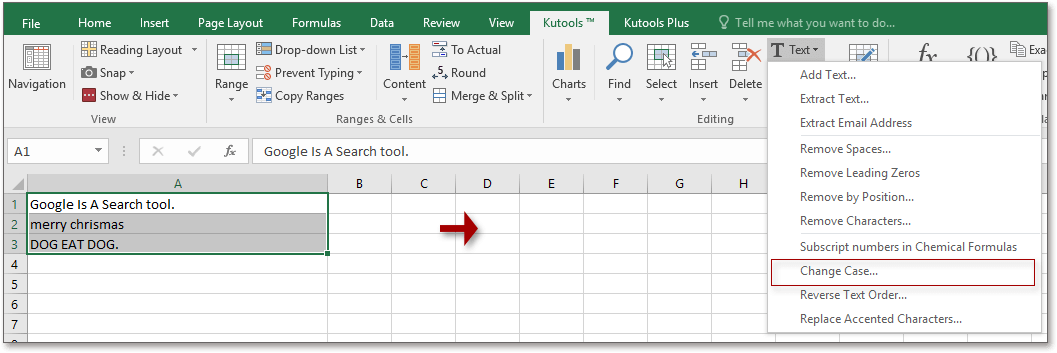
2. في تغيير الحالة الحوار، قم بتحديد الخيار الذي تحتاجه.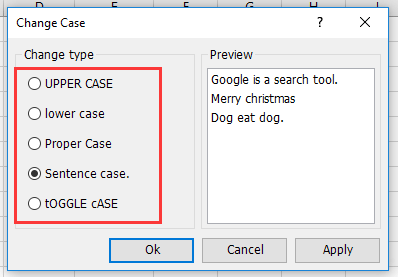
3. انقر موافق، تم تغيير الحالة.
 |  |  |
أفضل أدوات الإنتاجية لمكتب العمل
عزز مهاراتك في Excel باستخدام Kutools لـ Excel، واختبر كفاءة غير مسبوقة. Kutools لـ Excel يوفر أكثر من300 ميزة متقدمة لزيادة الإنتاجية وتوفير وقت الحفظ. انقر هنا للحصول على الميزة الأكثر أهمية بالنسبة لك...
Office Tab يجلب واجهة التبويب إلى Office ويجعل عملك أسهل بكثير
- تفعيل تحرير وقراءة عبر التبويبات في Word، Excel، PowerPoint، Publisher، Access، Visio وProject.
- افتح وأنشئ عدة مستندات في تبويبات جديدة في نفس النافذة، بدلاً من نوافذ مستقلة.
- يزيد إنتاجيتك بنسبة50%، ويقلل مئات النقرات اليومية من الفأرة!
جميع إضافات Kutools. مثبت واحد
حزمة Kutools for Office تجمع بين إضافات Excel وWord وOutlook وPowerPoint إضافة إلى Office Tab Pro، وهي مثالية للفرق التي تعمل عبر تطبيقات Office.
- حزمة الكل في واحد — إضافات Excel وWord وOutlook وPowerPoint + Office Tab Pro
- مثبّت واحد، ترخيص واحد — إعداد في دقائق (جاهز لـ MSI)
- الأداء الأفضل معًا — إنتاجية مُبسطة عبر تطبيقات Office
- تجربة كاملة لمدة30 يومًا — بدون تسجيل، بدون بطاقة ائتمان
- قيمة رائعة — وفر مقارنة بشراء الإضافات بشكل منفرد